[2022] Samsung Odyssey Ark -pelinäytön käyttäminen

Odyssey Ark -pelinäyttö tuottaa häkellyttävän todentuntuisen pelikokemuksen ainutlaatuisella 55 tuuman kaarevalla 1000R-näytöllä. Voit luoda mukautettuja peliympäristöjä Ark-näytön monipuolisilla toiminnoilla.
Huomautus: Jos sinulla on ongelmia Samsung Odyssey Ark -näytön kanssa, tarkista, onko siihen saatavilla ohjelmistopäivityksiä. Laitteen näyttökuvat ja valikot voivat vaihdella laitteen mallin ja ohjelmistoversion mukaan.
One Connect Boxin ja ulkoisten laitteiden liittäminen
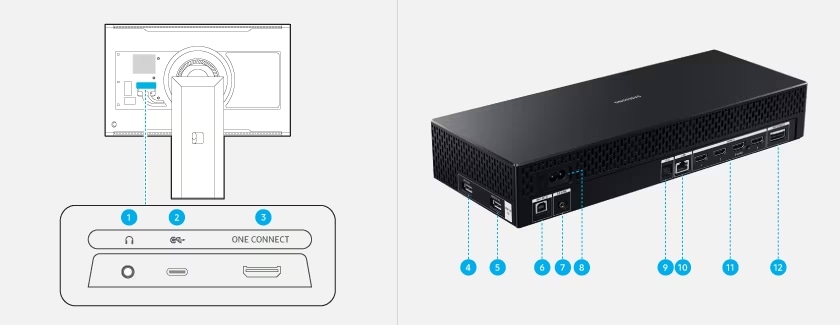
Huomautus: Tämä portti ei tue mediasisällön toistoa. Käytä median toistamiseen One Connect Boxin USB-porttia.
Huomautus: Tämän laitteessa olevan USB-portin jatkuva enimmäisvirta on 0,5 A. Jos enimmäisvirta ylittyy, USB-portti ei välttämättä toimi oikein.
Huomautus: Tämän laitteessa olevan USB-portin jatkuva enimmäisvirta on 1,0 A. Jos enimmäisvirta ylittyy, USB-portti ei välttämättä toimi oikein.
Ark Dial -ohjaimen käyttäminen
Ark Dial -ohjaimella voi hallita kaikkia Odyssey Ark -näytön toimintoja nopeasti ja helposti. Niitä ovat Flex Move -näyttö, Multi View -toiminto, pika-asetukset ja pelipalkki.
Ark Dial -ohjaimen yhdistäminen
Kun Odyssey Ark -näyttö käynnistetään ensimmäisen kerran Ark Dial -ohjain liitetään automaattisesti laitepariksi. Jos yhteyttä ei muodosteta, paina seuraavia painikkeita Ark Dial -ohjaimessa vähintään kolmen sekunnin ajan: Paluu ja Ark Dial -valikko.

Ark Dial -ohjain
Voit käyttää Ark Dial -ohjainta näytön asetusten muuttamiseen, näytön tilan vaihtamiseen ja Ark Dial -valikon käyttämiseen.

Huomautus: Voit ladata ohjaimen nopeammin liittämällä sen latauskaapelilla USB-C-porttiin vasemmassa alakulmassa.
Huomautus: Tätä toimintoa ei tueta kaikissa malleissa ja kaikilla alueilla.
Huomautus: Toiminto voi vaihdella Odyssey Ark -näytön tukemien sovellusten mukaan. Pyörä ei toimi kaikissa näytöissä, jolloin on käytettävä nuolipainikkeita. Käytä tarvittaessa nuolipainikkeita. Pyörästä voi kuulua käytettäessä ääntä. Kohdistus siirtyy, kun anturi havaitsee pyörän kääntämisen eikä liike ole välttämättä samanaikainen pyörän kääntämisen äänen kanssa.
Ark Dial -valikko
Pääset Ark Dial -valikkoon (tai Ark Dial -oppaaseen) painamalla Ark Dial -ohjaimen nuolipainiketta alas. Ark Dial -valikossa voit käyttää useita hyödyllisiä toimintoja.

Huomautus: Ark Dial -ohjaimen kuvat, painikkeet ja toiminnot voivat vaihdella riippuen mallista ja alueesta.
Ark Dial -ohjaimen akun varaus
Voit tarkistaa Ark Dial -ohjaimen akun varauksen tilan. Jos Ark Dial -ohjain toimi oikein tai jos sen toiminnassa on viivettä, akun varaus saattaa olla vähissä tai loppunut. Voit ottaa pikalatauksen käyttöön liittämällä latauskaapelin USB-C-porttiin vasemmassa alakulmassa tai asettamalla aurinkokennon valoon, kun ohjain ei ole käytössä.
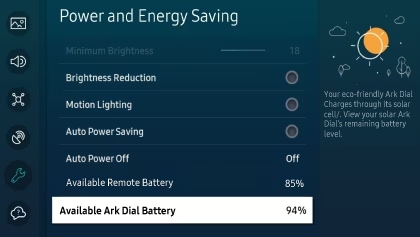
Ohjausvalikon käyttäminen

Odyssey Ark -näytön virran voi käynnistää painamalla Ark-näytön takana olevaa virtapainiketta.
- Koti: Aloitusnäyttö avautuu.
- Asetukset: Voit muuttaa haluamiasi näytön asetuksia. Kun pelitila on käytössä, voit ottaa pelipalkin käyttöön pitämällä painettuna asetuspainiketta.
- Paluu: Poistuminen toimintovalikon näytöstä.
- Lähde: Voit vaihtaa tulolähdettä. Ulkoinen lähde näytetään näytön alalaidassa.
- Virran katkaisu: Näyttö sammuu.
- Virtapainike: Ohjausvalikko avautuu. Valitse ja käynnistä valikon korostettu toiminto.
- Nuolipainikkeet ylös ja alas: Siirtää osoitinta ylös tai alas tai vaihtaa kanavaa käytettäessä lähetykseen liittyvää sovellusta.
- Nuolipainikkeet vasemmalle ja oikealle: Siirtää osoitinta vasemmalle tai oikealla tai muuttaa äänenvoimakkuutta.
Huomautus: Painikkeilla voi olla eri toimintoja tilanteesta riippuen.
- Voit ottaa mikrofonin käyttöön tai pois käytöstä käyttämällä Odyssey Ark -näytön alareunassa olevaa kytkintä. Jos mikrofoni on poissa käytöstä, mitkään mikrofoniin liittyvät äänitoiminnot eivät myöskään ole käytettävissä.
- Mikrofonin kytkimen sijainti ja muoto voivat vaihdella malleittain.
- Mikrofonin tietoja ei tallenneta.
- LED-valo syttyy, kun Odyssey Ark -näyttö sammutetaan.
- LED-valo vilkkuu, kun Odyssey Ark -näyttö siirtyy valmiustilaan.
Huomautus: Odyssey Ark -näyttö siirtyy valmiustilaan, kun signaaleja ei vastaanoteta 60 sekuntiin. Valmiustilassa näyttö käynnistyy uudelleen, kun se vastaanottaa tulosignaalin tai kun kaukosäätimen painiketta painetaan.
- Tiettyjen osien väri ja muoto voivat vaihdella kuvassa esitetystä.
- LED-valo ei vilku, kun Samsung-älykaukosäätimen painikkeita painetaan (lukuun ottamatta virtapainiketta).
Gaming Hub -alustan käyttäminen
Samsung Gaming Hub on tiettyjen vuoden 2022 Samsungin älytelevisio- ja älynäyttömallien uusi pelien suoratoistoalusta. Gaming Hub -alustan avulla pelaajat pääsevät suosikkipeleihinsä suoraan alan johtavien kumppaneiden sisällöstä. Peleihin siirtymisen lisäksi pelaajat voivat myös siirtyä pelissä eteenpäin lähes ilman kuvan värähtelyä tai sumentumista kehittyneen liikettä parantavan ja viivettä vähentävän teknologian ansiosta. Nämä toiminnot ovat käytettävissä kaikissa Samsungin vuoden 2022 älytelevisio- ja älynäyttömalleissa. Pääset Gaming Hub -alustalle nopeasti Smart Hub -sivuvalikosta.

Huomautus: Gaming Hub on käytettävissä rajatuissa maissa, koska sovelluksen saatavuus vaihtelee maittain. Gaming Hub -alustan käyttö on maksutonta. Gaming Hub -alustan tiettyjen palveluntarjoajien sisällön käyttäminen voi vaatia rekisteröitymistä. Tiettyjen Gaming Hub -alustan pelien pelaaminen saattaa vaatia erillisen ohjaimen.
Eclipse Lighting -toiminnon käyttäminen
Eclipse Lighting -toiminnolla voit luoda omia yksilöllisiä valoefektejä pelatessasi.

Huomautus: Tätä toimintoa ei tueta kaikissa malleissa ja kaikilla alueilla.
Active Ambient -toiminnon käyttäminen
Active Ambient -toiminnolla voit valita kuvion tai tausta näyttöösi. Valittavana on useita vaihtoehtoja.
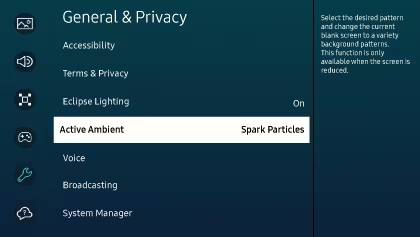
Huomautus: Tätä toimintoa voidaan käyttää tyhjään näyttöön, kun näyttö on pienennetty. Se toimii, kun kuva on näyttöä pienempi ja näytön oikeassa ja vasemmassa laidassa on tyhjää tilaa. Tätä toimintoa ei välttämättä tueta kaikissa malleissa tai sovelluksissa.
Multi View -toiminnon käyttäminen
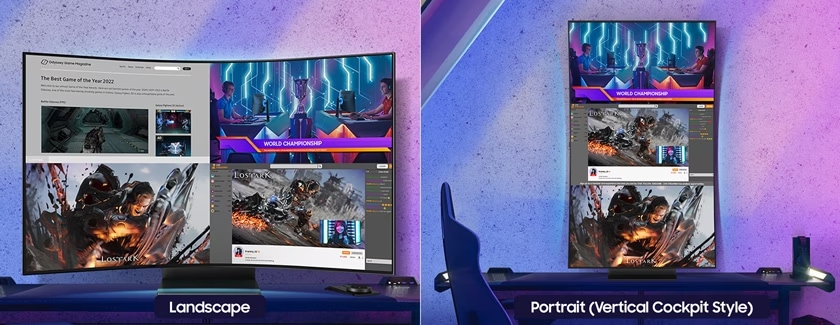
Multi View -toiminnossa voit näyttää samanaikaisesti jopa neljä näyttöä (kolme näyttöä pystysuorassa Cockpit-tilassa). Lisäksi valmiiksi asennetut sovellukset, kuten YouTube ja Samsung TV Plus ovat yhteensopivia Multi View -toiminnon kanssa. Se tarkoittaa, että voit pelata, suoratoistaa, selata ja katsoa sisältöä samanaikaisesti. Sinun tarvitsee vain painaa Multi View -painiketta kaukosäätimessä tai Ark Dial -valikkopainiketta Ark Dial -ohjaimessa ja valita Multi View.
Tästä linkistä pääset lukemaan lisää Multi View -toiminnon käyttämisestä.
Huomautukset:
- Pystysuorassa Cockpit-tilassa voi näyttää enintään kolme näyttöä. Näytettävien näyttöjen määrä voi vaihdella käännettäessä Odyssey Ark -näyttöä Cockpit-tilassa.
- Pelitila, VRR ja Cloud Gaming eivät tue Multi View -tilaa.
- Vain yksi ulkoinen tulo (mukaan lukien HDMI) ja yksi heijastettu laitteen näyttö voidaan näyttää kerralla.
- Multi View -tilassa tuettu ulkoisten tulojen virkistyksen maksimitaajuus on 120 Hz.
- Joitakin Smart Hub -toimintoja ei välttämättä tueta palveluntarjoajasta, kielestä tai alueesta riippuen.
Tietokoneyhteyden vianmääritys
- Resoluutiota tai 3840 x 2160 taajuudella 165 Hz ei tueta muodostettaessa yhteys tietokoneeseen.
Optimaalinen ja suositeltu resoluutio on 3840 x 2160 taajuudella 165 Hz. Jos et voi käyttää resoluutiota 3840 x 2160 taajuudella 165 Hz, ota käyttöön Pelitila. Paina kaukosäätimen kotipainiketta ja valitse Valikko ja sitten Asetukset. Valitse Kaikki asetukset, Peli ja lopuksi Pelitila.
- Pelitila: KÄYTÖSSÄ → Alkuperäinen resoluutio on 3840 x 2160 taajuudella 165 Hz
- Pelitila: POIS KÄYTÖSTÄ, Tulosignaali Plus: KÄYTÖSSÄ → Alkuperäinen resoluutio on 3840 x 2160 taajuudella 120 Hz
- Pelitila: POIS KÄYTÖSTÄ, Tulosignaali Plus: POIS KÄYTÖSTÄ → Alkuperäinen resoluutio on 3840 x 2160 taajuudella 30 Hz
Varmista, että tietokoneen grafiikkakortti tukee resoluutiota 3840 x 2160 taajuudella 165 Hz ja että se on päivitetty. Käytä yhdistämiseen sertifioitua yhteensopivaa HDMI-kaapelia.
- Tietokoneen näyttö ei tule näkyviin tai se vilkkuu
Jos tietokoneen näyttö ei näy tai tietokonetta ei tunnisteta, tarkista tietokoneen virtalähde ja liitä uudelleen tietokoneen HDMI-kaapeli. Jos ongelma ei korjaannu, tarkista, että tietokone ei ole valmiustilassa ja määritä sitten Tulosignaali Plus -asetukseksi KÄYTÖSSÄ. Paina kaukosäätimen kotipainiketta ja valitse Valikko ja sitten Asetukset. Valitse Kaikki asetukset, Yhteydet ja lopuksi Ulkoisen laitteen hallinta. Valitse Tulosignaali Plus.
- Näytetty kuva ei mahdu näyttöön tai kuvat tai tekstit ovat sameita
PKorjaa ongelma muokkaamalla ulkoisen laitteen nimeä. Kun yhdistetään tietokone, nimeksi on muokattava "Tietokone". Paina kaukosäätimen kotipainiketta ja valitse Valikko ja sitten Yhdistetyt laitteet. Valitse HDMI ja muokkaa nimeä valitsemalla Muokkaa. Voit kokeilla myös näytön koon tai tekstin tyypin säätämistä tietokoneen käyttöjärjestelmässä.
- Odyssey Ark -näytön yhdistäminen tietokoneeseen USB-keskittimenä

Voit valita USB-laitteiden käyttämisen näytöstä tai lähdelaitteesta, joka on yhdistetty USB-keskittimenä. Paina kaukosäätimen kotipainiketta ja valitse Valikko ja sitten Asetukset. Valitse Kaikki asetukset, Yhteydet ja lopuksi Ulkoisen laitteen hallinta. Valitse USB-lähteen määritys.
Huomautukset:
- Jos sinulla on käyttöjärjestelmän, ajureiden tai ohjelmistojen aiheuttamia USB-ongelmia, ota yhteys niiden toimittajaan.
- Yhteensopivuutta kaikkien USB-laitteiden kanssa ei taata.
- Ulkoisen virtalähteen vaativa ulkoinen HDD-massamuistilaite on kytkettävä ulkoiseen virtalähteeseen.
- Suuren virran vaativia USB-laitteita ei välttämättä tueta. USB 2.0 -yhteyden tuettu maksimivirta on 900 mA.
- Akun voi ladata virransäästötilassa, mutta sitä ei voi ladata, kun laitteen virta on katkaistu.
- USB-laitteiden lataaminen ei ole mahdollista, jos virtajohto on irrotettu virtapistorasiasta.
- Yhtiö ei ole vastuussa ulkoisen laitteen ongelmista tai vahingoista, jotka aiheutuvat valtuuttamattoman yhteyskaapelin käyttämisestä.
- USB-laitteet, jotka eivät ole USB-standardin mukaisia, voivat aiheuttaa toimintahäiriön.
Kiitos palautteestasi
Ole hyvä ja vastaa kaikkiin kysymyksiin.
